| 5. Ποικίλοι διάλογοι | ||
|---|---|---|

|
Κεφάλαιο 15. Διάλογοι |  |
Το παράθυρο διαλόγου Προεπιλογές εργαλείων εμφανίζει έναν κατάλογο με όλες τις αποθηκευμένες προεπιλογές εργαλείων. Πατώντας σε μια προεπιλογή ανοίγει το αντίστοιχο εργαλείο με τις αποθηκευμένες προεπιλογές του.
Ο «διάλογος προρρυθμίσεων εργαλείου» είναι ένας προσαρτήσιμος διάλογος· δείτε την ενότητα Τμήμα 2.3, «Διάλογοι και προσάρτηση» για βοήθεια στο χειρισμό του.
Μπορείτε να το προσπελάσετε:
από το μενού εικόνας: → → ·
ή, ως καρτέλα στο παράθυρο εργαλειοθήκης μέσα από: → → .
Αυτός ο διάλογος έρχεται με μια λίστα προκαθορισμένων προρρυθμίσεων. Καθεμιά τους έχει ένα εικονίδιο που αναπαριστάνει τις προρρυθμίσεις εργαλείου που θα εφαρμοστούν και ένα όνομα.
Οι προρρυθμίσεις μπορούν να πάρουν ετικέτες έτσι ώστε να μπορείτε να διευθετήσετε την επιθυμητή εμφάνιση των προρρυθμίσεων. Παρακαλώ δείτε Τμήμα 3.7, «Ετικετοποίηση» για περισσότερες πληροφορίες για την ετικετοποίηση.
Με διπλό κλικ σε προκαθορισμένο εικονίδιο ανοίγει η επεξεργασία προρρύθμισης εργαλείου.
Με διπλό κλικ σε προκαθορισμένο όνομα επιτρέπεται η επεξεργασία αυτού του ονόματος.
Στον πυθμένα του διαλόγου εμφανίζονται τέσσερα κουμπιά:
Επεξεργασία της προεπιλογής αυτού του εργαλείου: πατώντας σε αυτό το πλήκτρο ανοίγει η επεξεργασία προεπιλογής εργαλείων για την επιλεγμένη προεπιλογή. Στην πραγματικότητα μπορείτε να επεξεργαστείτε τις προεπιλογές που δημιουργήσατε· οι προκαθορισμένες επιλογές προεπιλογών είναι όλες αμυδρές και ανενεργές. Αλλά μπορείτε να δημιουργήσετε μια νέα προεπιλογή από μια προκαθορισμένη προεπιλογή και να επεξεργαστείτε τις επιλογές της.
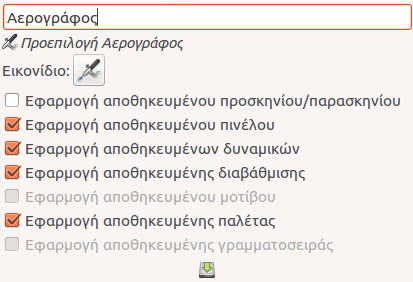
Η επεξεργασία προεπιλογής εργαλείων περιγράφεται στο Τμήμα 5.2, «Ο επεξεργαστής προρρύθμισης εργαλείου».
Δημιουργία νέας προεπιλογής εργαλείου: πριν να πατήσετε σε αυτό το πλήκτρο, μπορείτε είτε να επιλέξετε μια υπάρχουσα προεπιλογή είτε να επιλέξετε ένα εργαλείο στην εργαλειοθήκη, για παράδειγμα το εργαλείο επούλωσης που δεν βρίσκεται στον κατάλογο προεπιλογών. Δημιουργείται μια νέα προεπιλογή στο επάνω μέρος του διαλόγου και ανοίγει η επεξεργασία προεπιλογών εργαλείων. Ανατρέξτε στο Τμήμα 5.2, «Ο επεξεργαστής προρρύθμισης εργαλείου».
Αποθήκευση των ενεργών επιλογών εργαλείου σε αυτήν την προεπιλογή: αυτό αποθηκεύει τις τρέχουσες ρυθμίσεις εργαλείου στην επιλεγμένη προεπιλογή.
Επαναφορά αυτής της προεπιλογής εργαλείου: αυτό επαναφέρει τις ρυθμίσεις του εργαλείου στις τιμές που είναι αποθηκευμένες στην επιλεγμένη προεπιλογή.
Διαγραφή αυτής της προεπιλογής εργαλείου: αυτό διαγράφει την τρέχουσα επιλεγμένη προεπιλογή. Σημειώστε ότι αυτό το πλήκτρο είναι απενεργοποιημένο για τις προεπιλεγμένες προεπιλογές που συνοδεύουν το GIMP.
Ανανέωση προρρυθμίσεων εργαλείου: Εάν προσθέσατε μια προρρύθμιση χειροκίνητα στο φάκελο gimp/2.0/tool-presets, πρέπει να πατήσετε σε αυτό το κουμπί για να το συμπεριλάβετε στη λίστα προρρυθμίσεων.
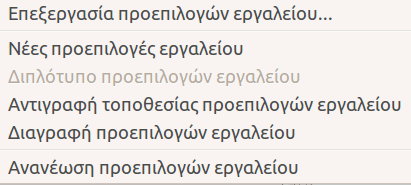
Δεξιοπατώντας στον διάλογο προεπιλογών ανοίγει ένα μενού περιβάλλοντος, όπου μπορείτε να βρείτε μερικές εντολές που περιγράφηκαν ήδη με πλήκτρα: επεξεργασία προεπιλογής εργαλείου, προεπιλογή νέου εργαλείου, αποθήκευση προεπιλογής εργαλείου, επαναφορά προεπιλογής εργαλείου, ανανέωση προεπιλογών εργαλείου. Θα βρείτε επίσης δύο νέες εντολές:
Διπλασιασμός προρρύθμισης εργαλείου: αυτή η εντολή είναι πάντοτε απενεργοποιημένη. Δεν είναι απαραίτητη αφού, όπως είδαμε παραπάνω, ένα διπλότυπο δημιουργείται αυτόματα όταν δημιουργείτε μια νέα προρρύθμιση από μια υπάρχουσα.
Αντιγραφή τοποθεσίας προεπιλογής εργαλείου: σας επιτρέπει να αντιγράψετε τη διαδρομή του επιλεγμένου προκαθορισμένου εργαλείου στο πρόχειρο.
Η Εμφάνιση στη Διαχείριση αρχείων ανοίγει τη θέση της προεπιλογής του εργαλείου στην προεπιλεγμένη Διαχείριση αρχείων του συστήματός σας.